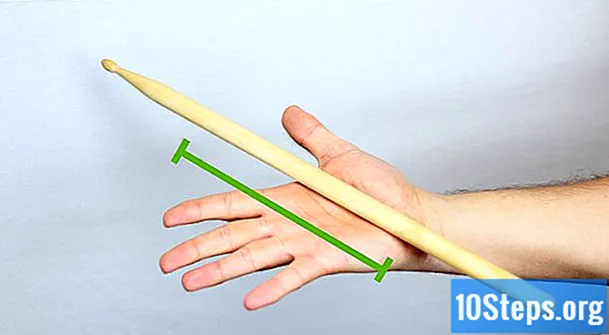Forfatter:
Morris Wright
Oprettelsesdato:
26 April 2021
Opdateringsdato:
14 Kan 2024
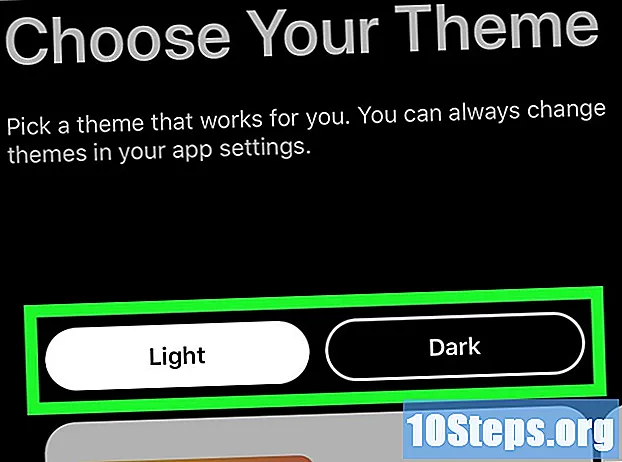
Indhold
I denne artikel lærer du, hvordan du opretter en Skype-konto fra både mobilappen og computeren. Alle, der allerede har en Microsoft-konto, kan bruge den til at logge på denne service.
Steps
Metode 1 af 2: Oprettelse af konto på stationære computere
Åbn Skype-websted i en internetbrowser.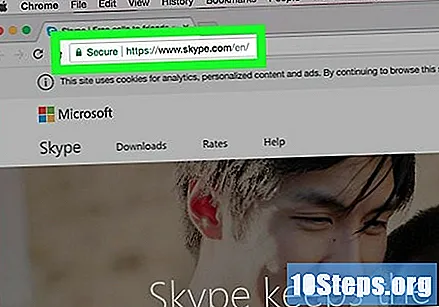
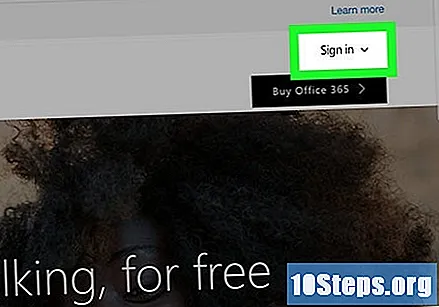
klik ind Log påi øverste højre hjørne af skærmen. En rullemenu vises.
Valg Opret en konto, linket i slutningen af den samme rullemenu og ved siden af “Ny på Skype?”.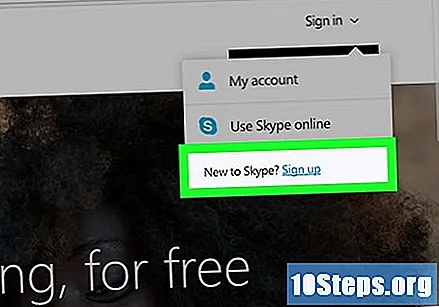
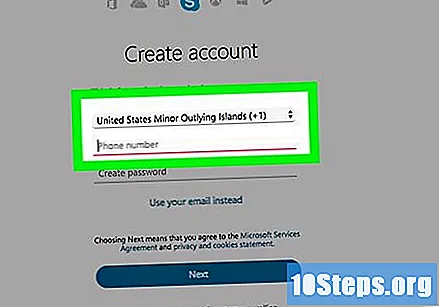
Indtast telefonnummeret i det tilsvarende felt.- Hvis du foretrækker det, skal du klikke på “Brug e-mail” for at få e-mail-adressen til at fungere som et login.
Indtast en adgangskode i feltet "Opret adgangskode". Det er vigtigt, at det er vanskeligt at gætte, men at det er let at huske.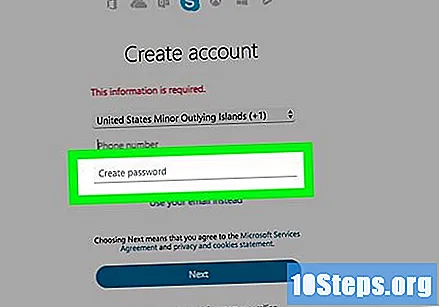
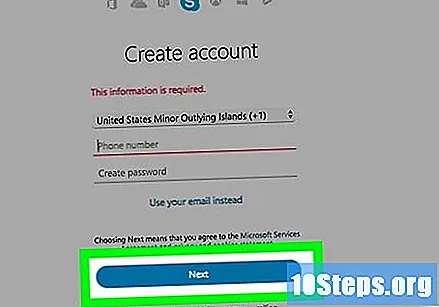
klik ind Næste, den blå knap nær bunden af siden.
Sæt navn og efternavn i de respektive rum.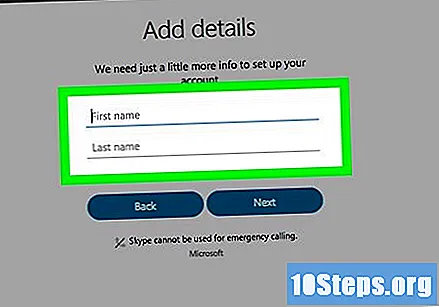
Vælg Næste.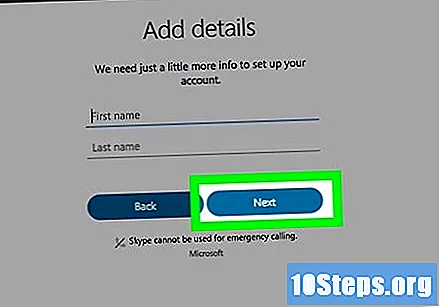
I det "Land / Region" skal du vælge det aktuelle land, hvor du bor.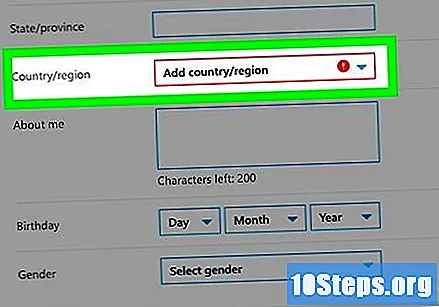
- Skype skal automatisk registrere dette fra din browsers placeringsoplysninger.
Sæt fødselsdatoen i "Dag", "Måned" og "År"; Når du klikker på disse felter, vises indstillingerne.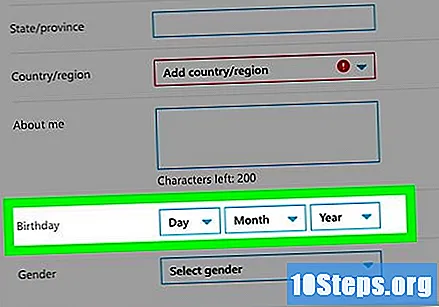
Vælg Næste.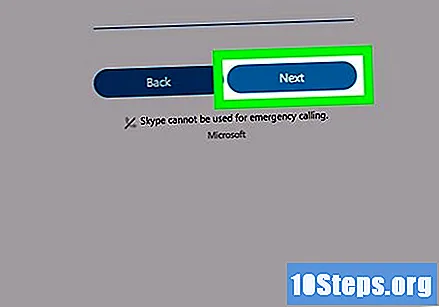
Tjek kontoen. En kode sendes til telefonen (eller e-mail); det skal placeres i tekstfeltet midt på siden. Gør følgende for at kontrollere denne kode: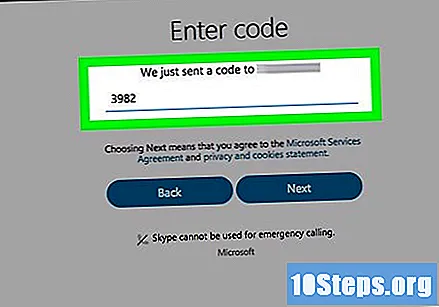
- SMS-besked: Åbn appen "Meddelelser" på din mobiltelefon og få adgang til Skype-beskeden. Skriv den firecifrede kode ned.
- E-mail: Åbn e-mail-indboksen og klik på meddelelsen "Microsoft Account Team". Med fed skrift vil der være en firecifret talestreng.
klik ind Næste for at sende koden og oprette din Skype-konto. Det kan bruges til at logge på tjenesten, enten via smartphones, tablets eller computere.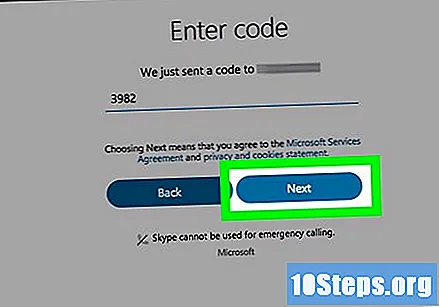
- Hvis Skype anmoder om at indtaste en anden vist kode, skal du gøre det og vælge "Næste" for at afslutte oprettelsen af kontoen.
Metode 2 af 2: Oprettelse af en profil på mobile enheder
Åbn Skype ved at trykke på dets ikon, en blå "S" på en hvid baggrund.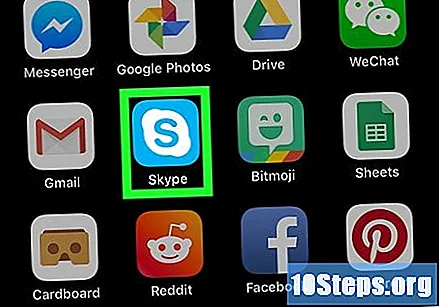
- Brugere, der endnu ikke har downloadet Skype-appen, kan hente den gratis fra App Store (iOS) eller Play Store Store (Android).
Vælg Opret en konto, næsten i slutningen af skærmen. Skype åbnes.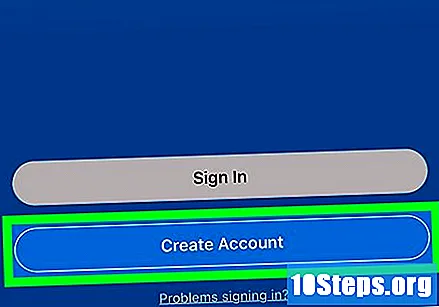
- Hvis du allerede bruger en anden Skype-konto, skal du trykke på dit profilbillede eller “☰” -ikonet og “Log ud”, før du fortsætter.
Indtast telefonnummeret i tekstfeltet midt på skærmen.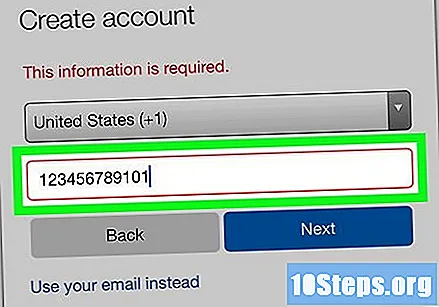
- For at e-mailen skal fungere som et login skal du trykke på "Brug e-mail" under "Tilbage" -knappen. Indtast e-mail-adressen.
- I fremtiden skal du tilføje telefonnummeret for at bruge Skype.
Røre ved Næste, den blå knap næsten i bunden af skærmen.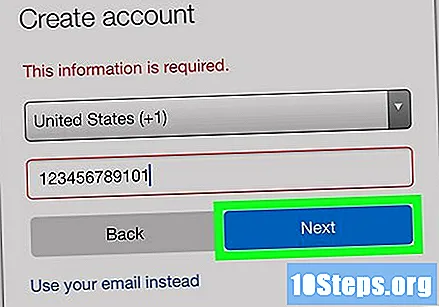
I feltet "Opret en adgangskode" skal du indtaste adgangskoden til Skype-profilen.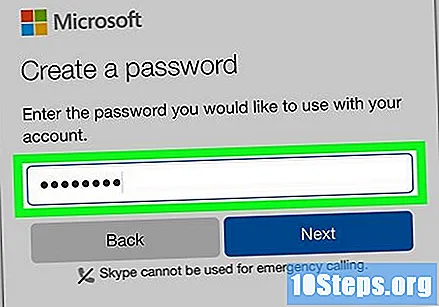
Røre ved Næste.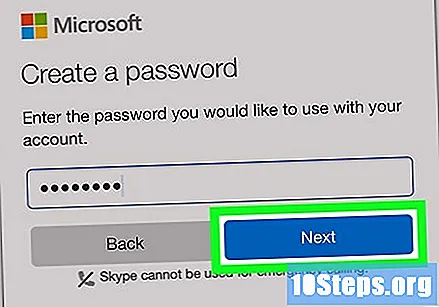
Sæt for- og efternavn i de respektive felter.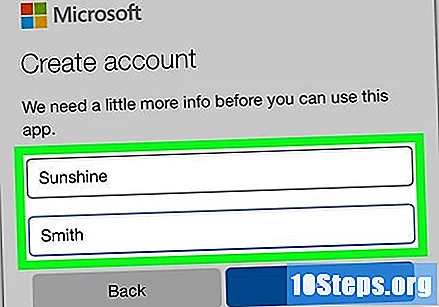
Vælg Næste.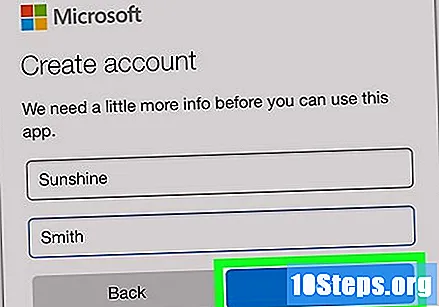
Indstil din fødselsdato. Tryk på hver rullemenu for at tilføje fødsel dag, måned og år.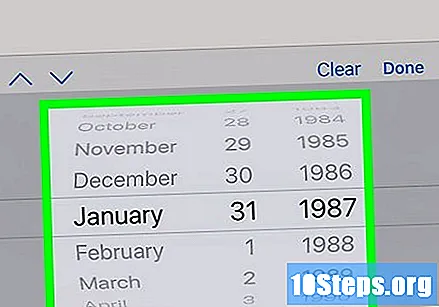
Igen skal du vælge Næste.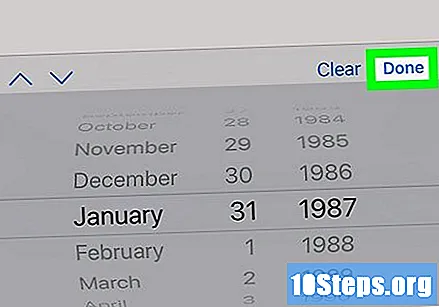
Tjek kontoen. Afhængig af hvordan du oprettede den, vil du modtage en e-mail eller mobiltelefonmeddelelse. Sådan får du adgang til det: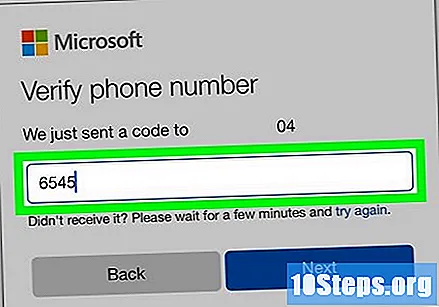
- SMS-beskeder: Åbn appen "Messaging" og find Skype SMS. Der vil være en firecifret kode, som skal kopieres til feltet "Indsæt kode" i Skype-appen.
- E-mail: Åbn din indbakke, og få adgang til meddelelsen "Bekræft din e-mail-adresse" fra "Microsoft Account Team". Med fed skrift vil der være en firecifret numerisk streng, der skal kopieres til feltet "Indsæt kode" på Skype.
Røre ved Næste for at bekræfte din telefon (eller e-mail) og oprette din Skype-konto. Siden med appindstillinger åbnes.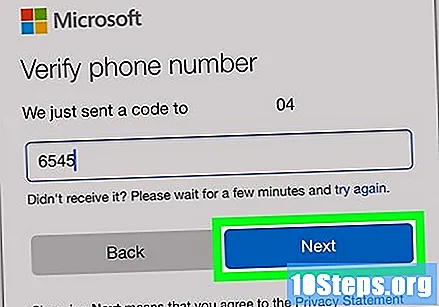
- Hvis du ikke har brugt et telefonnummer, skal du tilføje og bekræfte det bagefter for at kunne bruge Skype.
Tilpas applikationen. Du vil være i stand til at trykke på "Spring over" i øverste højre hjørne af skærmen, indtil du kommer til Skype-hovedgrænsefladen og begynder at bruge den. Ellers kan du gøre nogle tilpasninger, såsom: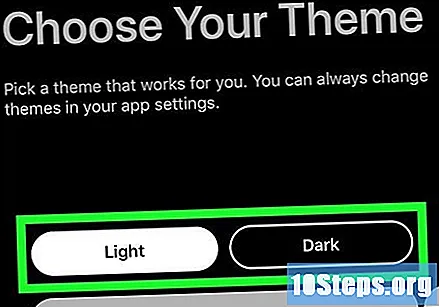
- Vælg et tema ("Lys", "Mørk" eller "Brug systemkonfiguration").
- Tryk to gange på “→”.
- Lad programmet få adgang til kontakterne ved at vælge "OK" eller "Tillad".
- Tryk om nødvendigt på “→”.
Tips
- For at logge ind på Skype skal appen være blevet downloadet på din computer, smartphone eller tablet.
- Der er også en webversion; få adgang til denne side i din computers browser.
Advarsler
- Du skal være mindst 13 år for at oprette en Skype-konto.